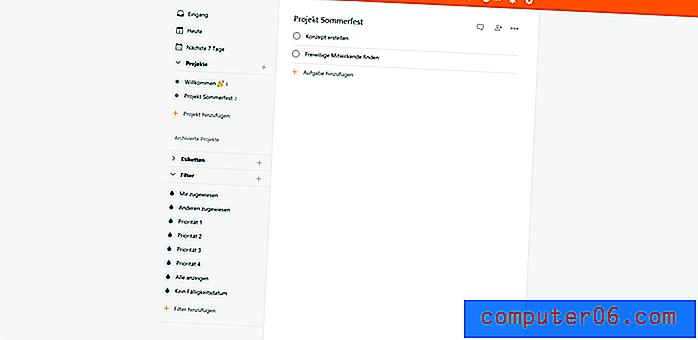Comment masquer la barre des tâches dans Windows 7
Si vous travaillez avec de nombreuses fenêtres différentes sur votre ordinateur, alors vous savez que l’écran peut être très cher. Et si votre travail s'étend souvent sous le pli en bas de votre écran, comme lors de la visualisation d'une longue page Web, alors vous savez que la barre des tâches de Windows 7 en bas de votre écran peut souvent gêner. Vous avez peut-être accepté le fait que la barre des tâches fait partie de votre système d'exploitation que vous ne pouvez pas supprimer, mais ce n'est pas vrai. Il est possible de masquer la barre des tâches de l'écran dans Windows 7 et de ne l'afficher que lorsque vous faites glisser votre souris vers le bas de l'écran.
Comment se débarrasser de votre barre des tâches sur Windows 7
Il existe un certain nombre de façons différentes de personnaliser votre barre des tâches, dont beaucoup sont décrites dans cet article. Bien que nous vous montrions dans cet article comment masquer votre barre des tâches, il est important de se rappeler que vous ne pouvez pas vous en débarrasser complètement. La barre des tâches est une source de navigation importante dans Windows 7 et, en tant que telle, entraverait gravement votre utilisation du système d'exploitation s'il n'était pas là. C'est pourquoi la possibilité de le masquer par défaut est une bonne solution pour les personnes qui ne souhaitent pas le voir en permanence.
Étape 1: cliquez avec le bouton droit sur la barre des tâches en bas de l'écran, puis cliquez sur Propriétés .

Étape 2: cochez la case à gauche de Masquer automatiquement la barre des tâches .
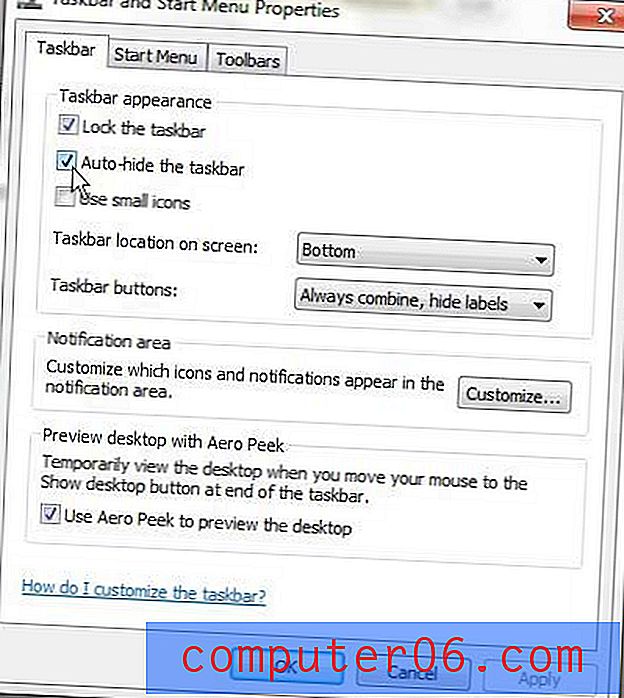
Étape 3: cliquez sur le bouton Appliquer en bas de la fenêtre, puis cliquez sur le bouton OK .
La barre des tâches en bas de l'écran ne sera plus visible par défaut. Mais si vous faites glisser votre souris vers le bas de l'écran, elle réapparaîtra.
Cherchez-vous à trouver des choses plus utiles que vous pouvez faire avec Windows 7? Consultez ce livre sur Amazon pour découvrir de nouveaux trucs et astuces intéressants qui peuvent améliorer la façon dont vous interagissez avec le programme.